Fatkun Batch Download Image란?
Fatkun Batch Download Image는 구글 크롬 웹 스토어에서 다운로드할 수 있는 크롬 확장 프로그램으로, 이미지 일괄 다운로드를 간편하게 할 수 있도록 지원하는 프로그램입니다.
쇼핑몰을 운영하거나 블로그나 SNS에 업로드할 이미지를 다운로드해야 하는 경우 등 웹 사이트에서 이미지를 수집해야 할 때 하는 경우 사진을 하나씩 저장하기란 아주 고역이 아닐 수 없는데요, 이럴 때 Fatkun Batch Download Image 앱으로 이미지 일괄 다운로드를 간편하게 할 수 있어 업무 효율성을 높일 수 있어 자주 사용하게 됩니다.
Fatkun Batch Download Image의 주요 기능
이 프로그램의 주요 기능과 장점은 다음과 같습니다.
웹 페이지에서 이미지와 동영상을 한 번에 다운로드할 수 있습니다.
다운로드한 이미지를 자동으로 저장 폴더에 저장합니다.
이미지의 화질을 선택할 수 있습니다.
일부 웹사이트에서는 자동으로 고화질 이미지로 다운로드할 수 있습니다.
다운로드할 이미지의 크기를 설정할 수 있습니다.
다운로드 옵션을 설정하여 원하는 방식으로 파일을 저장할 수 있습니다.
폴더별로 파일을 저장할 수 있습니다.
크롬 웹 스토어에서 무료로 다운로드할 수 있습니다.
Fatkun 앱에서 멀웨어 검출
최근 Fatkun Batch Download Image에 멀웨어가 있다는 알림과 함께 실행 시 오류가 발생하며, 크롬에서는 삭제를 권유하며, 크롭 브라우저 상단 고정에서 자동으로 풀려 다시 고정할 수도 없어 사용할 수 없게 되었습니다.
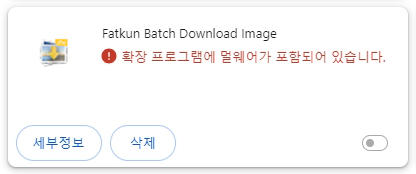

멀웨어(Malware)란 'Malicious Software'의 줄임말로 사용자의 이익에 반해 시스템을 파괴하거나 정보를 변조, 유출하는 등 악의적인 작업을 하도록 만들어진 소프트웨어를 의미합니다.
오류 때문이 아니더라도 멀웨어가 있다는 것만으로 이제 Fatkun은 더 이상 사용할 필요성이 없어졌습니다.
Fatkun 대체 확장 앱 ImageAssistant Batch Image Downloader

Fatkun Batch Download Image 확장 앱을 대체할 이미지 다운로드가 여러 가지 있는데요, 이번 포스팅에서는 거의 모든 사이트에서 제한 없이 사용할 수 있고, Fatkun 앱과 유사한 이용 방법과 인터페이스를 가진 ImageAssistant Batch Image Downloader 앱을 소개합니다.
ImageAssistant Batch Image Downloader는 Fatkun 앱과 같이 여러 장의 이미지를 한 번에 다운로드할 수 있고, 이미지의 크기와 해상도를 조절할 수 있으며, 이미지를 저장할 폴더를 지정할 수 있습니다. 또 이미지의 URL을 추출할 수도 있습니다.
이러한 활용도로 웹 디자인 작업을 할 때 많은 이미지를 다운로드해야 하는 경우에 유용하고, 블로그나 SNS 등에 이미지를 필요로 할 때 이미지를 쉽게 다운로드할 수 있으며, 이미지를 수집하여 데이터 베이스를 구축할 때 등에 유용합니다.
IA(ImageAssistant Batch Image Downloader) 사용 방법
크롬 웹 스토어에서 ImageAssistant Batch Image Downloader를 검색하여 크롬에 추가합니다.



크롬에 추가한 다음 IA 확장 앱의 편리한 사용을 위해 확장 프로그램 관리로 들어가서 바늘 아이콘을 눌러 상단에 고정시킵니다.
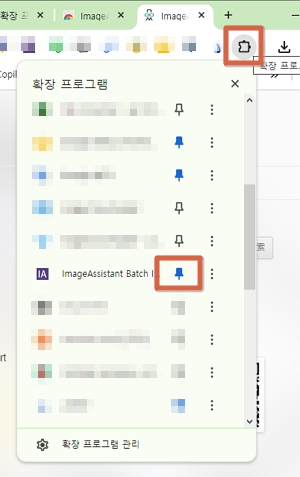
이미지를 다운로드하고자 하는 웹 페이지로 이동합니다. 상단 확장 앱에서 IA 앱을 클릭한 다음 페이지 내의 모든 이미지를 추출하기 위해 메뉴에서 Extract Current Page를 선택합니다.

다운로드하고자 하는 이미지를 선택합니다.
다운로드 옵션을 설정합니다.
다운로드를 시작합니다.





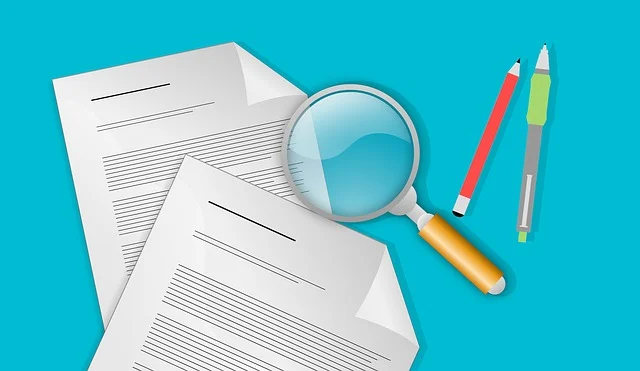


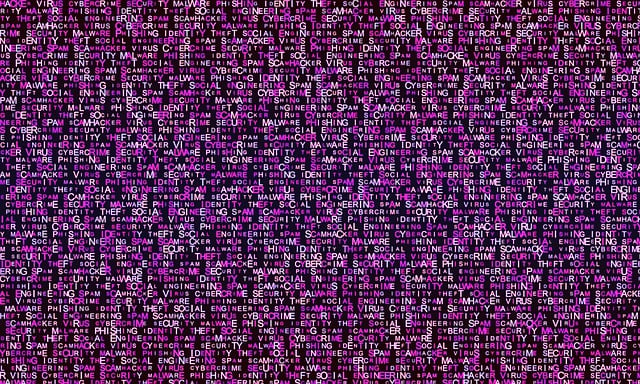

'AI, Tech' 카테고리의 다른 글
| 유용한 무료 AI 툴 추천 10 (0) | 2024.06.04 |
|---|---|
| 무료 영상 편집 프로그램 추천 (0) | 2024.05.25 |
| Webp 변환 Webp 뷰어 jpg gif png 변환 (0) | 2024.05.25 |
| mp3 변환 오디오 편집 프로그램 어플 다운로드 (0) | 2024.05.25 |
| 구글 지메일 Gmail 보낸 메일 읽었는지 수신확인 방법 (0) | 2024.05.20 |



